在如今的移动互联网时代,安卓手机已经成为我们生活中必不可少的工具之一,除了常规的通话、上网、拍照等功能外,你可能还不知道,安卓手机还可以帮助我们制作出炫酷的动态图。无论是为了在社交媒体上吸引更多眼球,还是为了记录生活中的精彩瞬间,学会如何用手机编辑静态图片并制作成动态图无疑是一项有趣且实用的技能。在本文中我们将为您详细介绍安卓手机制作动态图的方法和步骤,让您能够轻松掌握这个技巧,为自己的手机增添更多乐趣。
如何用手机编辑静态图片并制作成动态图
方法如下:
1.下载应用Plotagraph 并在手机安装上
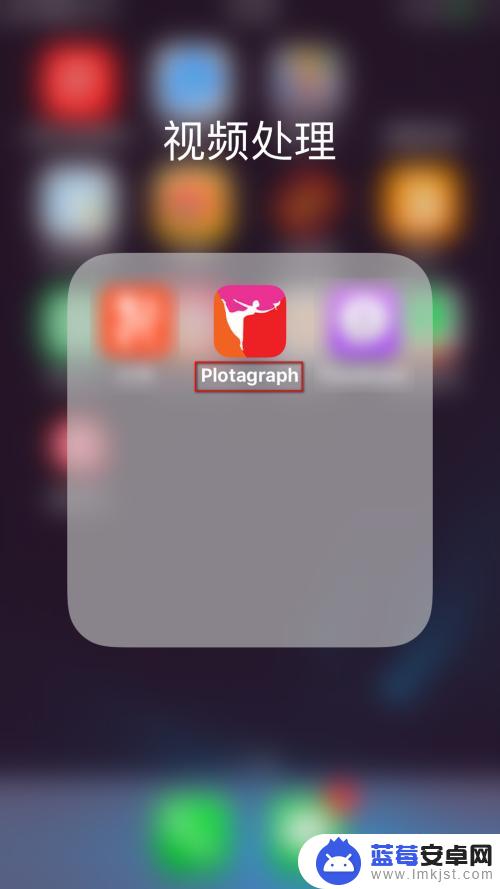
2.点击+号 可以添加手机里的图片

3.点击动画图标可以在画面上添加你要的动画。注意方向和强度
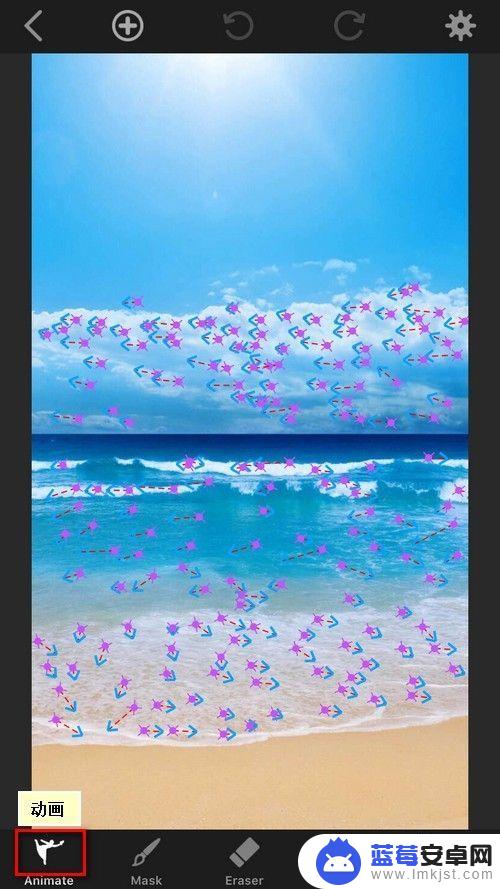
4.点击遮罩按钮 可以涂抹区域设置那些地方不受动画影响
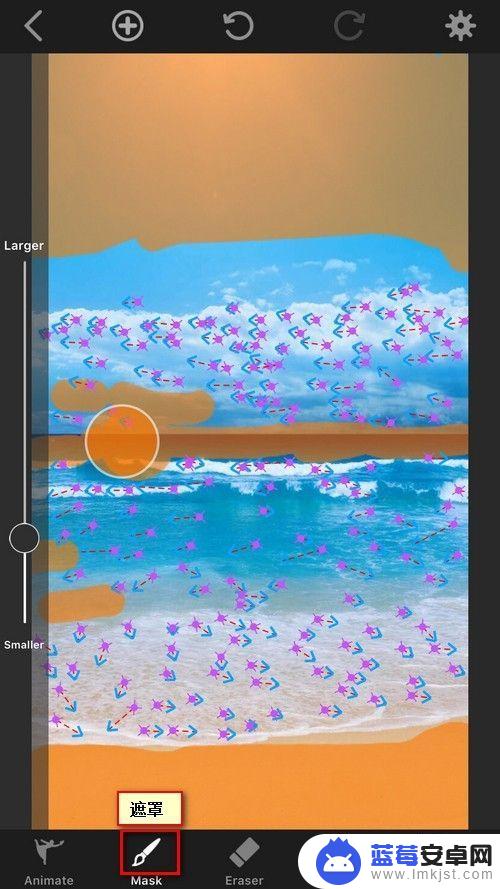
5.点击橡皮擦按钮 擦除遮罩范围 去掉不合适的遮罩。
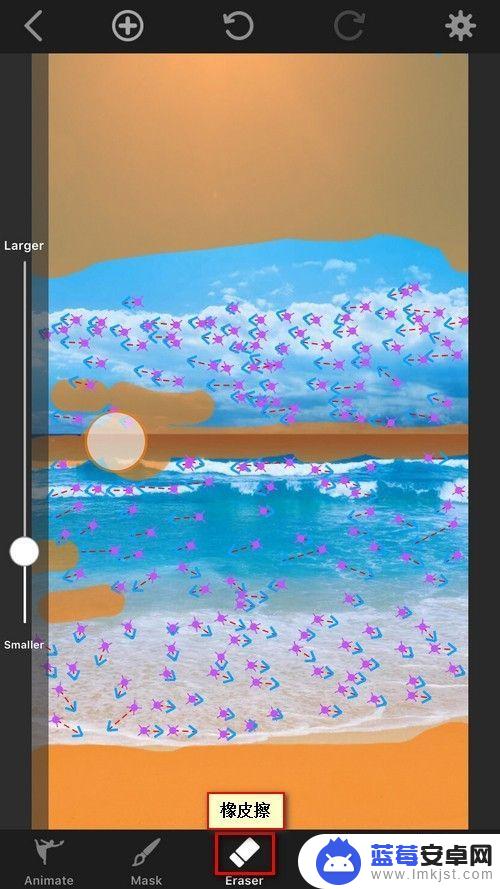
6.固定按钮是可以添加一些锚点固定某些地方不能流动
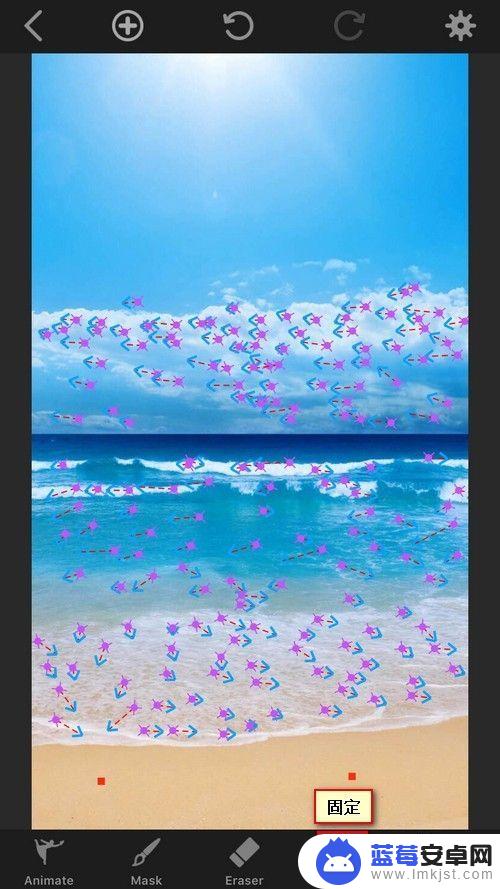
7.点击此处按钮可以播放和停止动画的播放
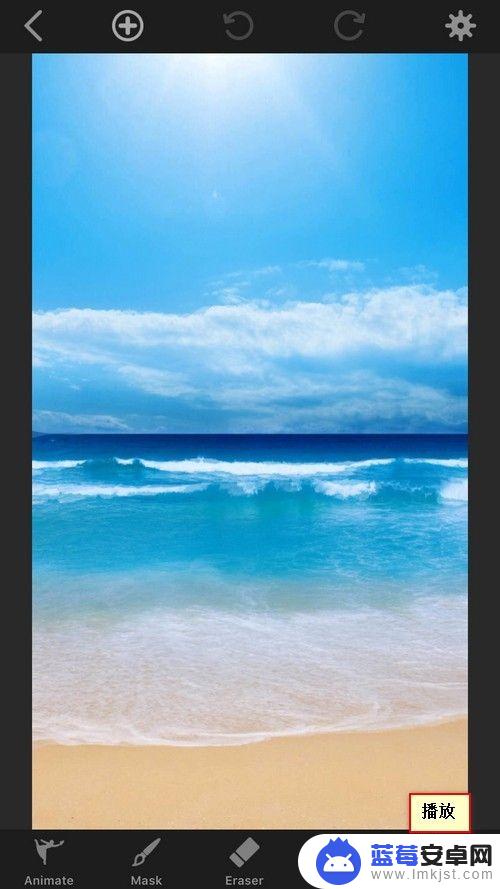
8.向右滑动可以看到更多的操作。点击选择按钮 可以选中动画箭头进行删除
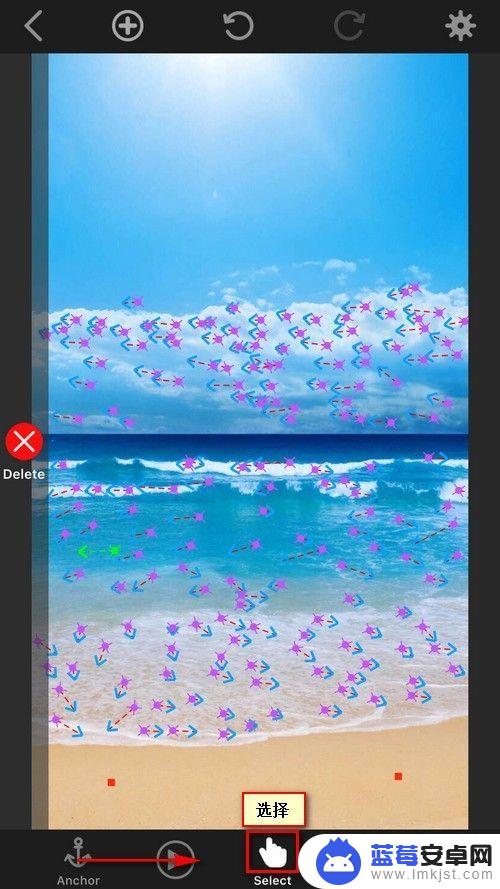
9.点击速度按钮 可以编辑动画的运动速度
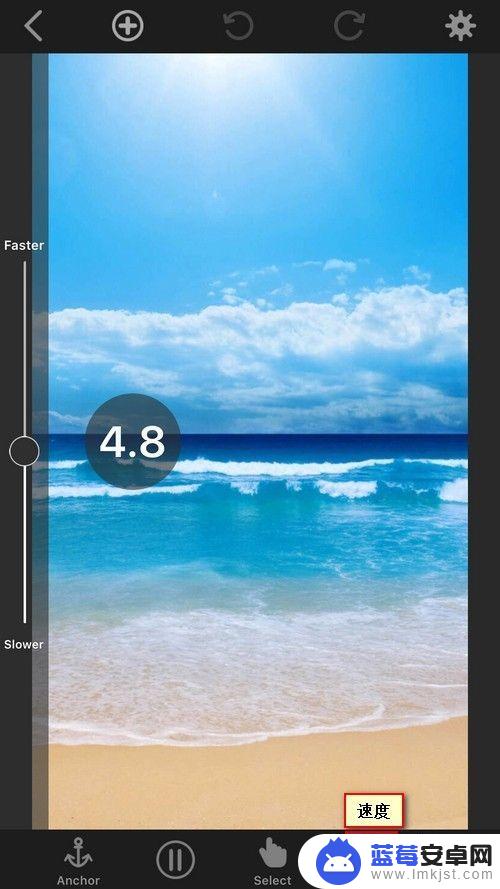
10.点击裁切 可以裁切画面大小
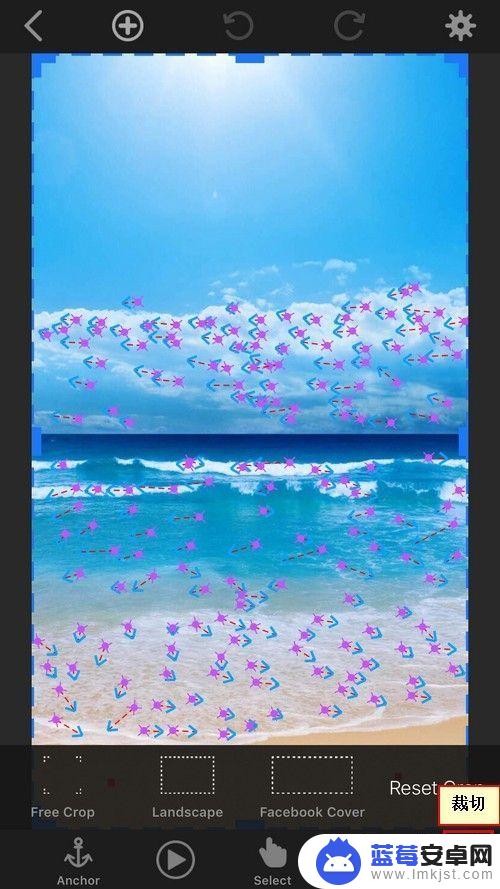
11.点击分享按钮 就可以保存作品了
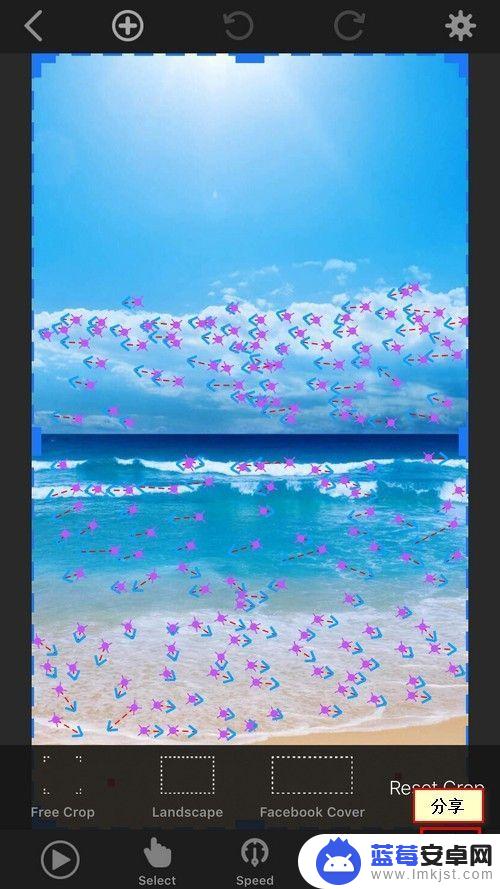
12.可以保存为动画视频
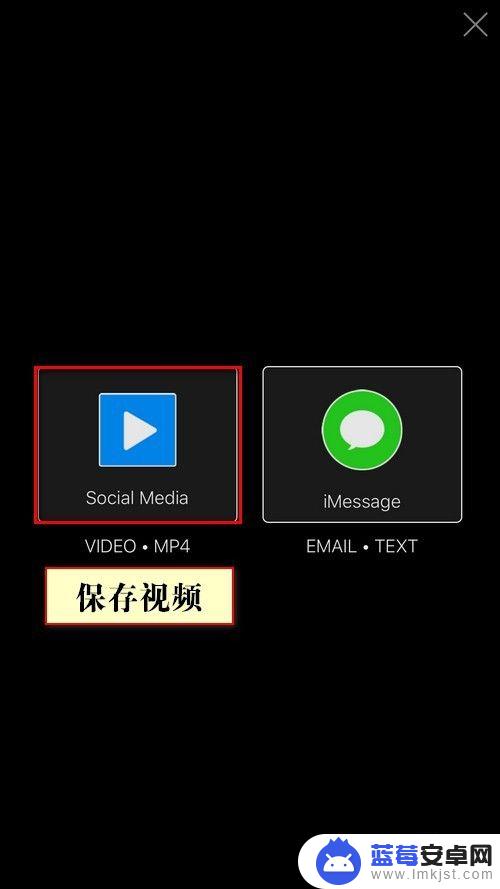
13.选择要保存的动画时间长度
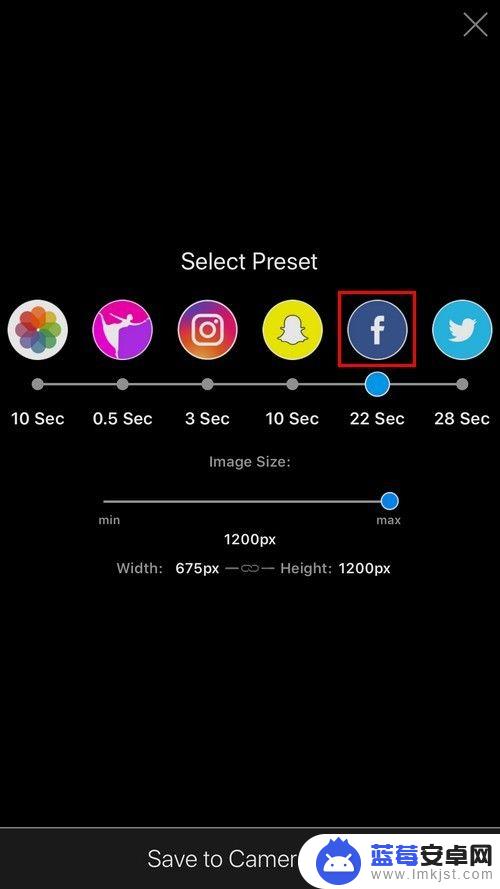
14.保存动画视频成功了
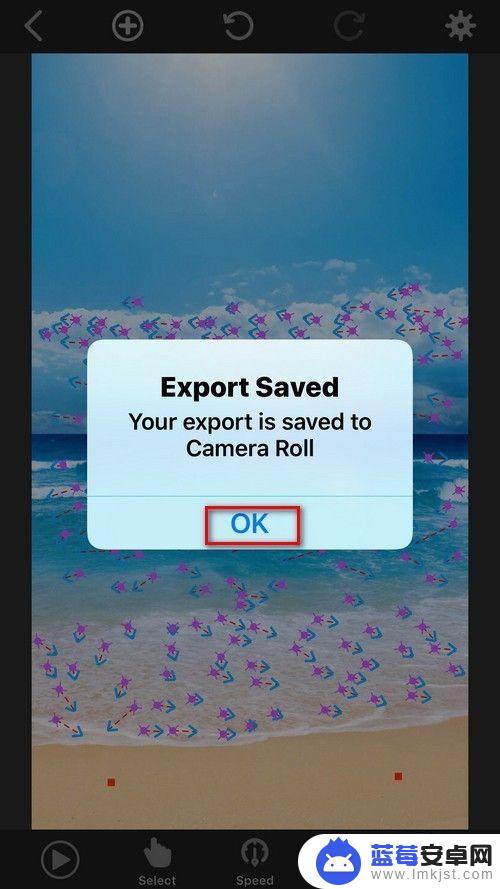
15.看看效果把 觉得很好学请投票或点有得。谢谢你的鼓励

以上是关于如何制作安卓手机动态图的全部内容,对于不熟悉的用户,可以按照小编的方法进行操作,希望能对大家有所帮助。












